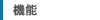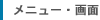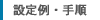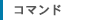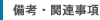adviceLUNAII サポート
microVIEW-PLUSデバッガ機能のご紹介
ブレーク
- 指定した条件でプログラムを停止
- 目的に応じた種類を用意(ソフト/ハード/OCD/カウンタブル/テンポラリ)
- ブレーク直後に自動操作ができる同期コマンド機能
- ソフトウェアブレーク

-
プログラムコードをブレーク専用の命令に書き換えて実現しており、設定されたアドレスやラインを実行する前にブレークします。最大で1024点の設定が可能ですが、ROM領域への設定はおこなえません。
- OCDブレーク

-
MPUのデバッグ資源を使用したブレークで、設定されたアドレスやラインを実行した後にブレークします。メモリ領域を問わずに設定が可能ですが、設定可能な点数はMPUによって異なります。MPUによっては、メモリアクセスを対象としたブレーク設定も可能です。
- ハードウェアブレーク

-
ICEのトレース資源を使用したブレークで、設定されたアドレスやラインを実行後、少し遅延してブレークします。設定可能な点数は製品によって異なり、トレースモデルでのみご使用いただけます。
- カウンタブルブレーク

-
ソフトウェアブレーク機能を使って、ブレークと再実行を指定回数になるまで繰り返しおこないブレークします。設定されたアドレスやラインを実行する前にブレークします。ブレークと再実行を繰り返しおこなうため、リアルタイム性はありません。MPUによってはご使用いただけない場合があります。
- ソフトウェアブレーク

-
- ソース表示から設定対象の行/アドレスを、ダブルクリックにより設定
- ソース表示から設定対象の行/アドレスで、右クリック から「ソフトウェアブレーク設定」を選択
- シンボル一覧から、設定対象の関数名やライン名にカーソルを合わせて、右クリックから「ソフトウェアブレーク設定」を選択
- コールスタックから、設定対象の関数名にカーソルを合わせて、右クリックから「ソフトウェアブレーク設定」を選択
- ブレーク一覧から、マウス右クリックから「追加」で設定
- OCDブレーク

-
- ソース表示から設定対象の行/アドレスを、Shiftキー+ダブルクリック
- ソース表示から設定対象の行/アドレスで、停止させたい行/アドレスに対して右クリックから 「OCDブレーク設定」を選択し、FTを選択
- シンボル一覧から、設定対象の関数名やライン名にカーソルを合わせて、右クリックから「OCDブレーク設定」を選択し、FTを選択
- メモリ編集画面での値に対してマウス右クリックから 「OCDブレーク設定」を選択し、ステータスを選択
- ブレーク一覧から、マウス右クリックから「追加」で設定
- ハードウェアブレーク

-
- ソース表示から設定対象の行/アドレスで、停止させたい行/アドレスに対してマウス右クリックから 「ハードウェアブレーク設定」を選択し、MPUステータスを選択
- メモリ編集画面での値に対してマウス右クリックから 「ハードウェアブレーク設定」を選択し、ステータスを選択
- ブレーク一覧から、マウス右クリックから「追加」で設定
- カウンタブルブレーク

-
- ソース表示から設定対象の行/アドレスで、停止させたい行/アドレスに対してマウス右クリックから 「カウンタブルブレーク設定」を選択し、設定ダイアログからイベント回数等を設定
- ブレーク一覧から、マウス右クリックから「追加」で設定
- テンポラリブレーク (対象まで実行)
-
- ソース表示から設定対象の行/アドレスで、停止させたい行/アドレスに対してマウス右クリックから 「対象まで実行」を選択
- ソース表示から設定対象の行/アドレスで、停止させたい行/アドレスにカーソルを合わせて、Go To
 ボタンを押下
ボタンを押下
- ソフトウェアブレーク機能で、ブレークまでの回数指定と変数の値をブレーク条件に設定できます。
例:100回該当箇所を通過したところで、変数が指定した条件通りであったらブレーク。
そのとき、同時にevalコマンドを発行して、変数の値を参照。
- OCDブレーク機能で、変数の値をブレーク条件に設定できます。
例:変数が指定した条件通りであったらブレーク。
そのとき、同時にevalコマンドを発行して、変数の値を参照。
break
obreak
hbreak
cbreak
go to